
Лекция 35: Из европейца делаем афроамериканца
Как уже отмечалось ранее, на палитре Слои можно выбрать различные варианты наложения слоев, которые определяют, каким образом пиксели активного слоя взаимодействуют с пикселями других слоев, расположенных под ними. Пример ниже можно использовать как первоапрельскую шутку - здесь будет показано, как используя режимы смешивания слоев вы можете превратить снимок вашего знакомого (или ваше собственное фото) в фотографию негра. Исходное изображение приведено на рис. 35.1.
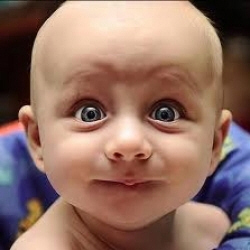
Рис. 35.1. Оригинальное фото для выполнения примера
Выполним команду Создать новый слой, т.е. Слой-Новый-Слой, затем активируем инструмент Кисть и "окунем" ее в серый цвет, например, R=88, G=85, B=85 - рис. 35.2.
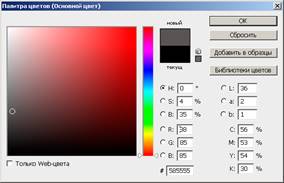
Рис. 35.2. Выбираем темно-серый цвет
Настроив параметры кисти на панели ее атрибутов, обведем ей лицо и тело объекта (без глаз и губ) - рис. 35.3.

Рис. 35.3. Новый слой закрашен серым цветом
Совет
Если контур объекта вами обведен неточно - используйте инструмент Eraser (Ластик) и исправьте такую ситуацию.
Теперь на палитре Слои выберите режим смешивания Слоя 1 и Фона на Линейный затемнитесь и опытным путем подберите положение ползунка Непрозрачность - рис. 35.4 и 35.5.
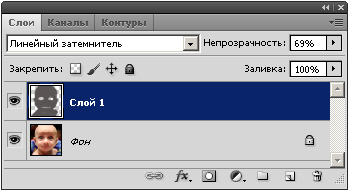
Рис. 35.4. На палитре слои в режиме Линейный затемнитель смешиваем два слоя

Рис. 35.5. На фото европеец превратился в негра
· Для снимка ниже сделайте сильный загар

Скачано с www.znanio.ru
Материалы на данной страницы взяты из открытых источников либо размещены пользователем в соответствии с договором-офертой сайта. Вы можете сообщить о нарушении.